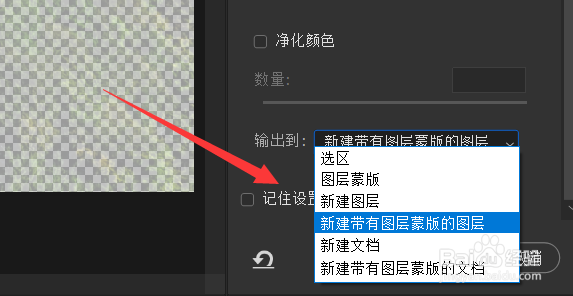1、首先,我们打开Photoshop软件,笔者将以如下图所示的界面进行选择并遮住选项的演示。

2、我们需要现在菜单栏中,找到“选择”选项卡,并在选项卡弹出的菜单中,找到“选择并遮住”选项,我们可以点击进入选项界面。

3、进入选项界面以后,我们可以在右侧的控制面板中对图像的蒙版或者选区进行调整。
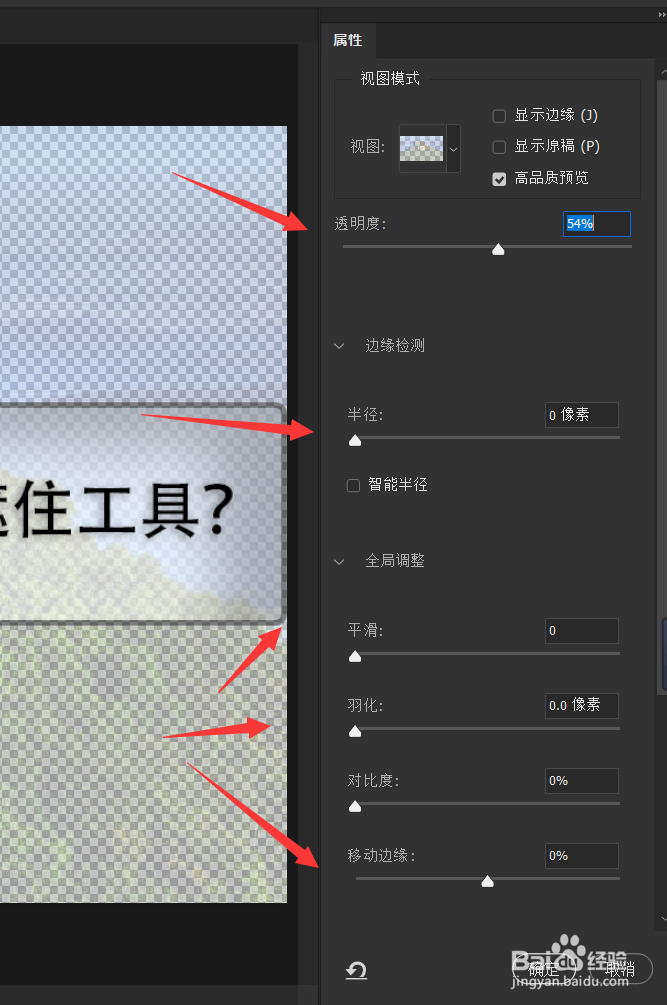
4、在左侧的工具栏中,我们可以选择适当的选区工具进行区域的选取,并使用“边缘调整工具”旅邯佤践进行某些图层边缘的调整,如人物发丝等等。
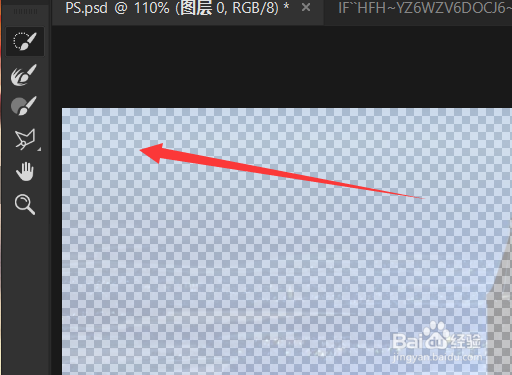
5、最后,我们可以对图层的输出进行设置,全部设置完成以后,点击下面的确定即可完成图层的选择并遮住调整。